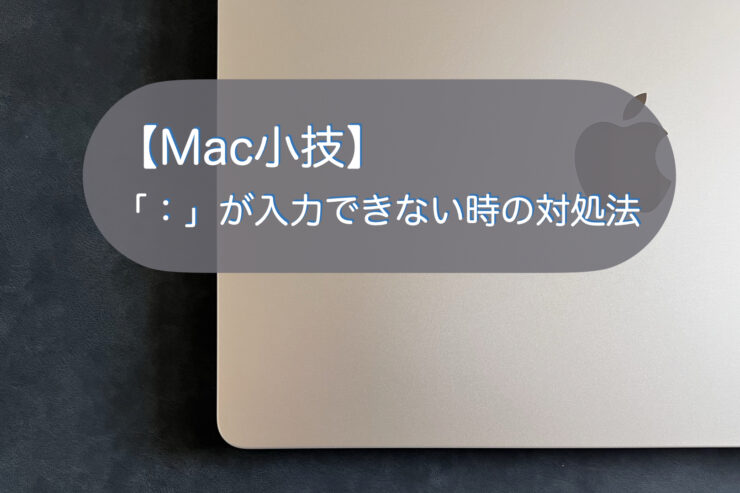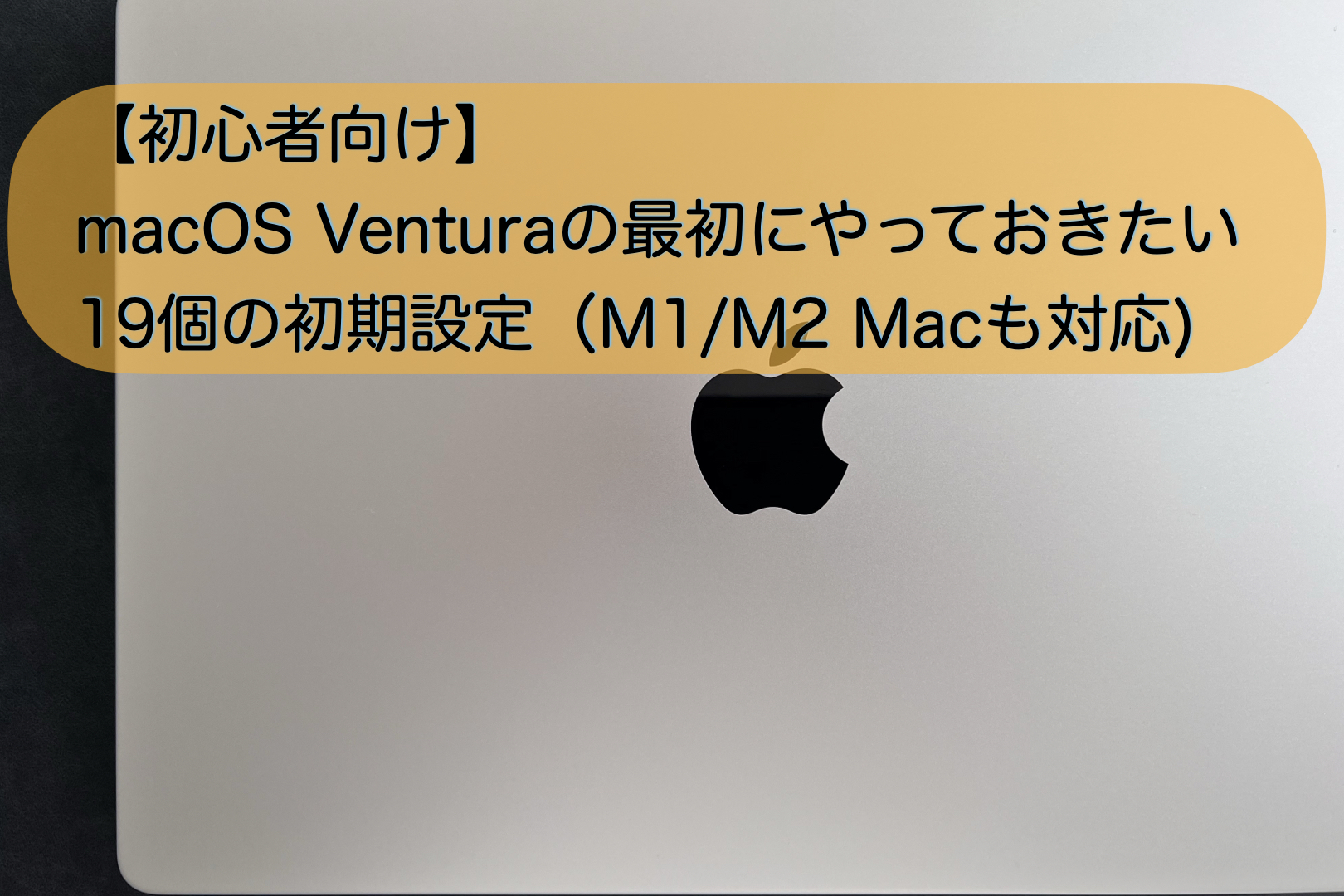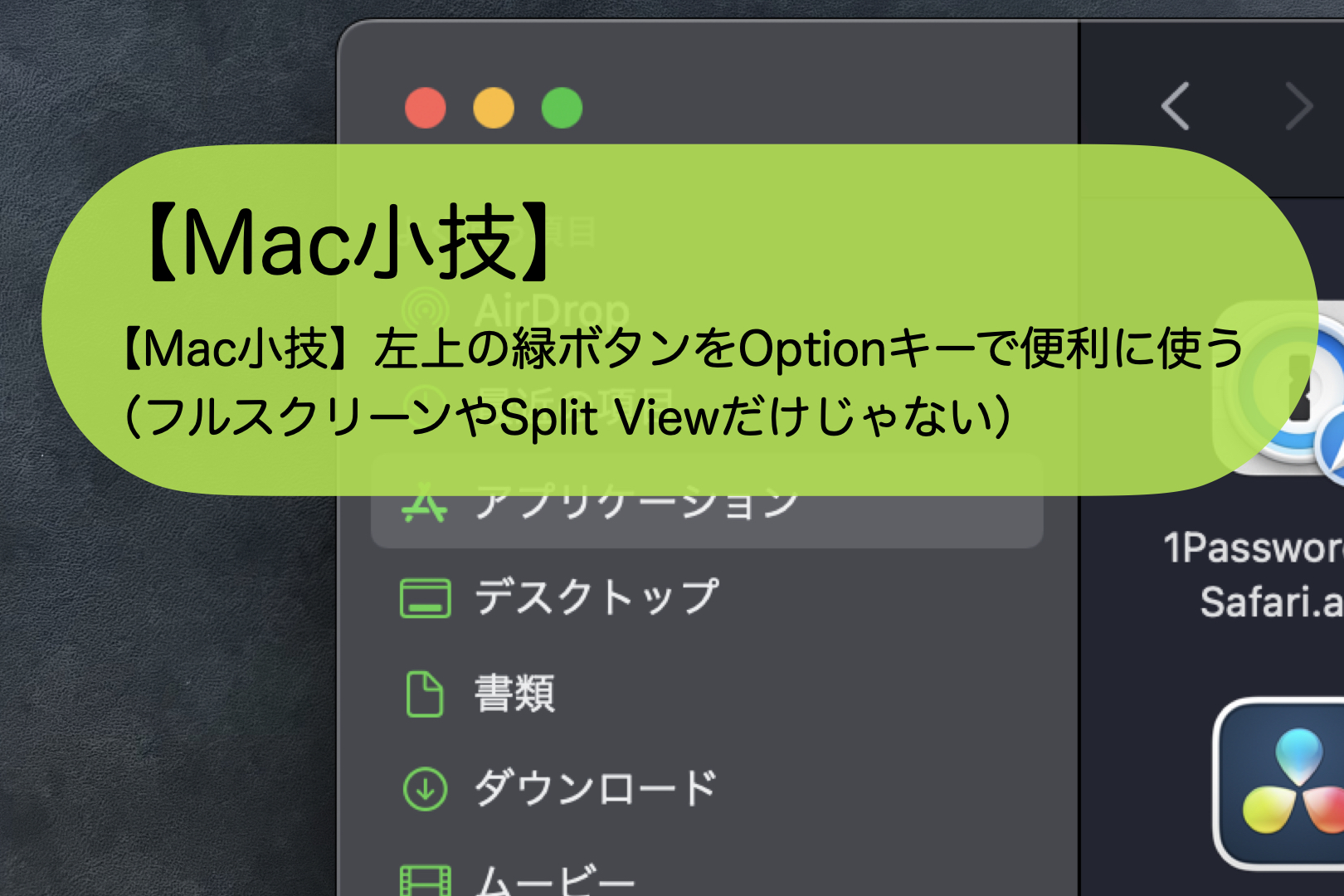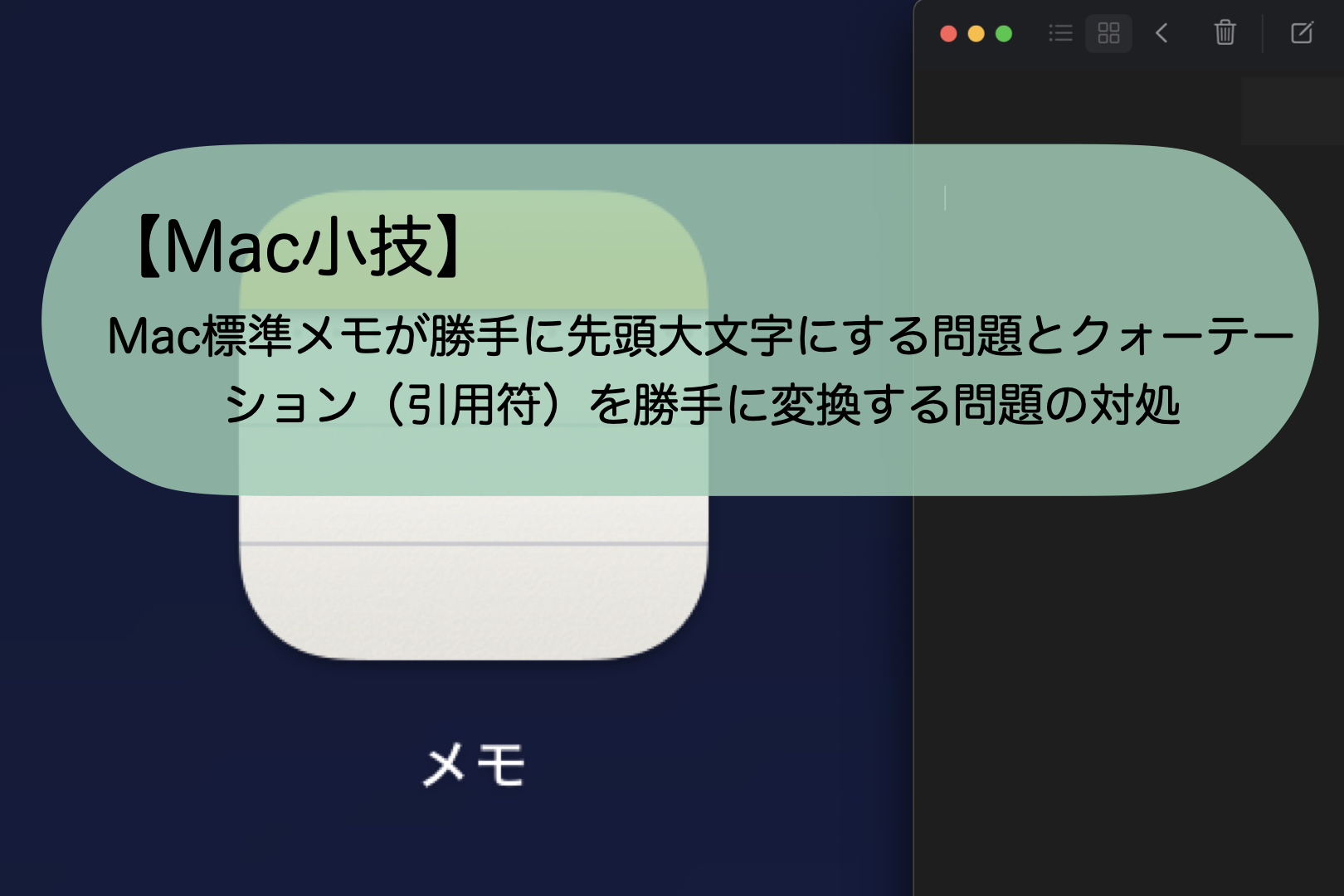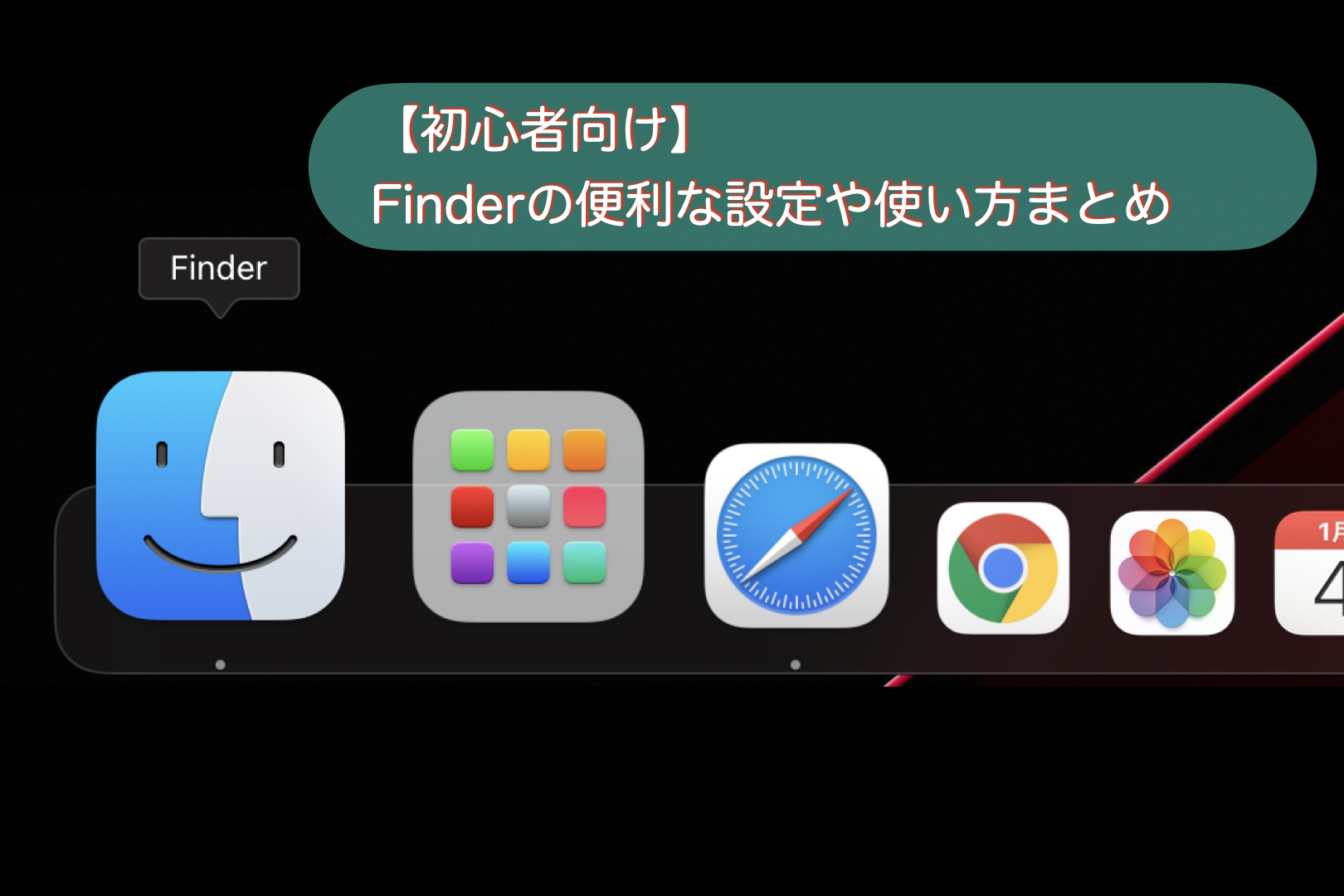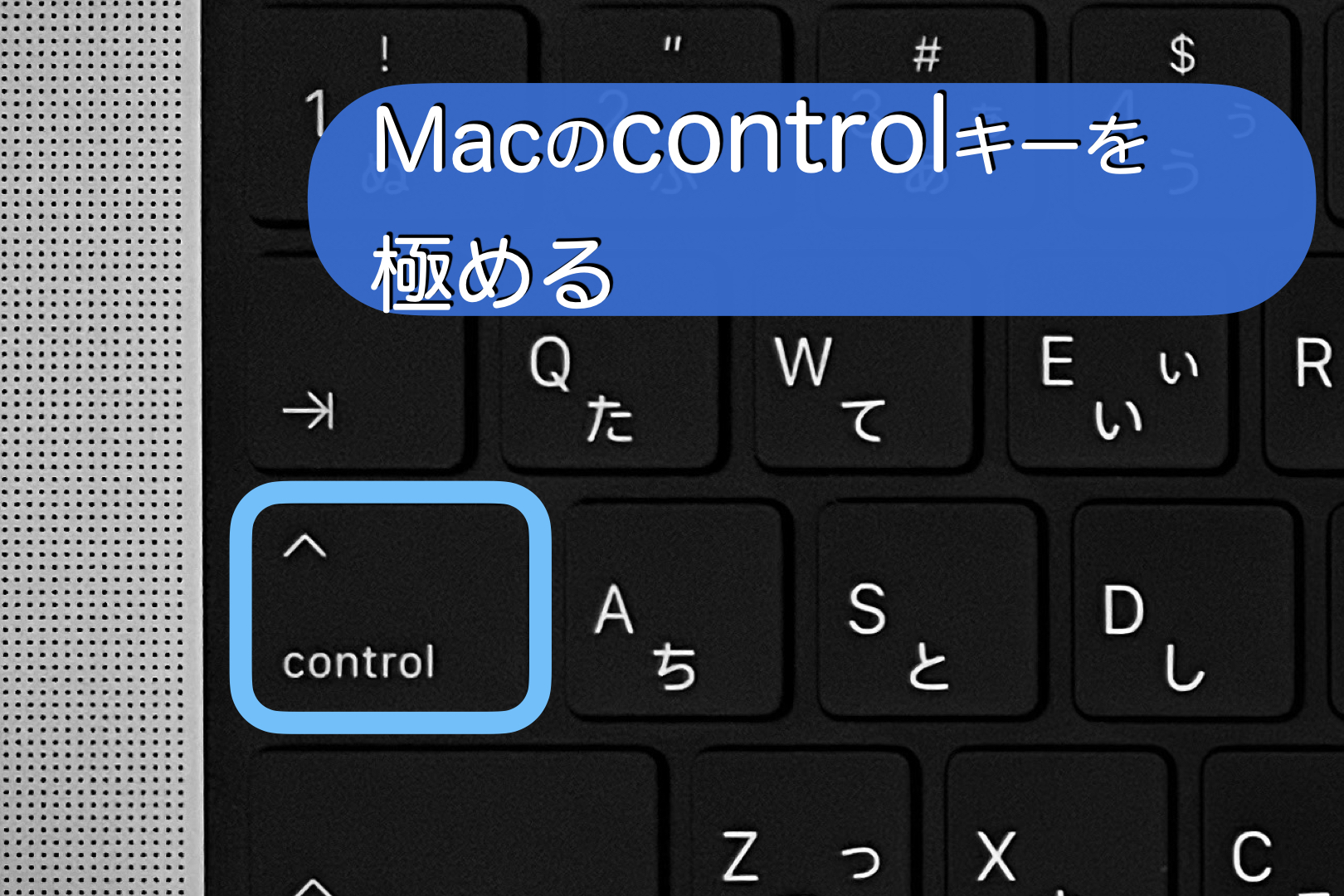こんにちは。ナミレリです。Mac小技のコーナーです。
意外に知られていないすぐに使える便利な小技やちょっと困った時の対処法など紹介します。
今回は「:」コロンが入力できない時の対処法です。

この記事はこんな人にオススメ
Parallels Desktop 18 for MacでゲストOSもMacで使っています。ホストOS側はJIS配列のキーボードですがゲストOS上ではキーボードがUS配列となっていてちょっと困っていました。特にviを終了するときにコロンが入力できないと困りますよね。そんな時のための小技です。
- M2 MacBook Air 13.6 インチ
- macOS Monterey 12.5
目次
shift + ; で「:」を入力できる
結論、shift + ; でコロンを入力することができます。
入力できない原因は、JIS配列キーボードなのにUS配列として認識しているからです。
ちなみにviのE20: Mark not setとは
ちなみに、viの「E20: Mark not set」とは文字通りマークがありません。というエラーです。
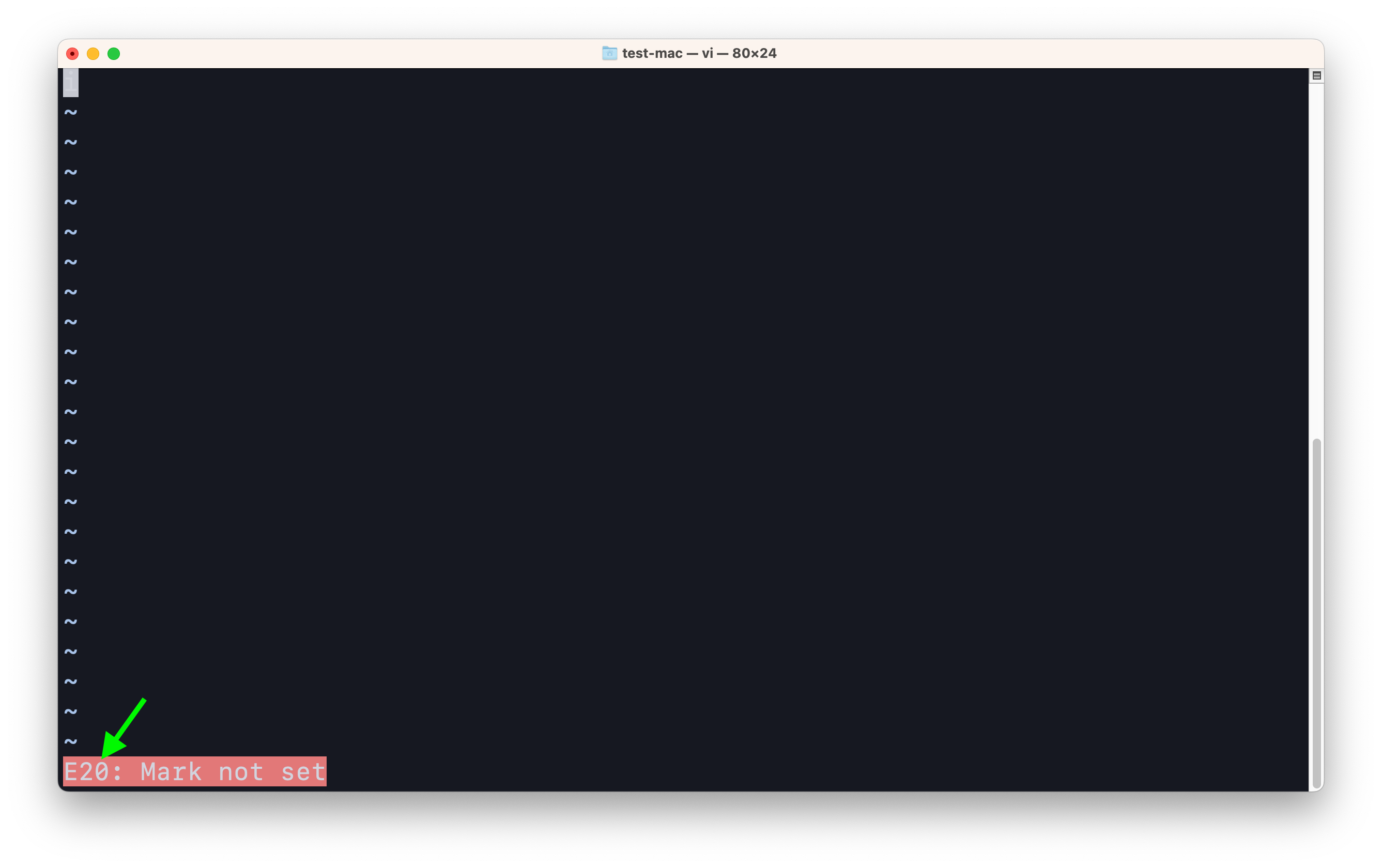
viではm→[a–z、A–Z]でマークを登録できます。(アルファベットの大文字・小文字を登録できる)
また、マークした行に飛びたい場合は、‘(シングルクオート)→マークしたアルファベットで移動します。
例えば、
m wで5行目をマークします。‘ wで5行目にカーソルが移動します。
:→ w→ q
‘→ w
よって、wのマークがないというエラーとなります。
vimチューターというチュートリアルの使い方を紹介しています。
JIS配列とUS配列の比較
JIS配列とUS配列の比較します。
JIS配列の:は、Lのふたつ右隣
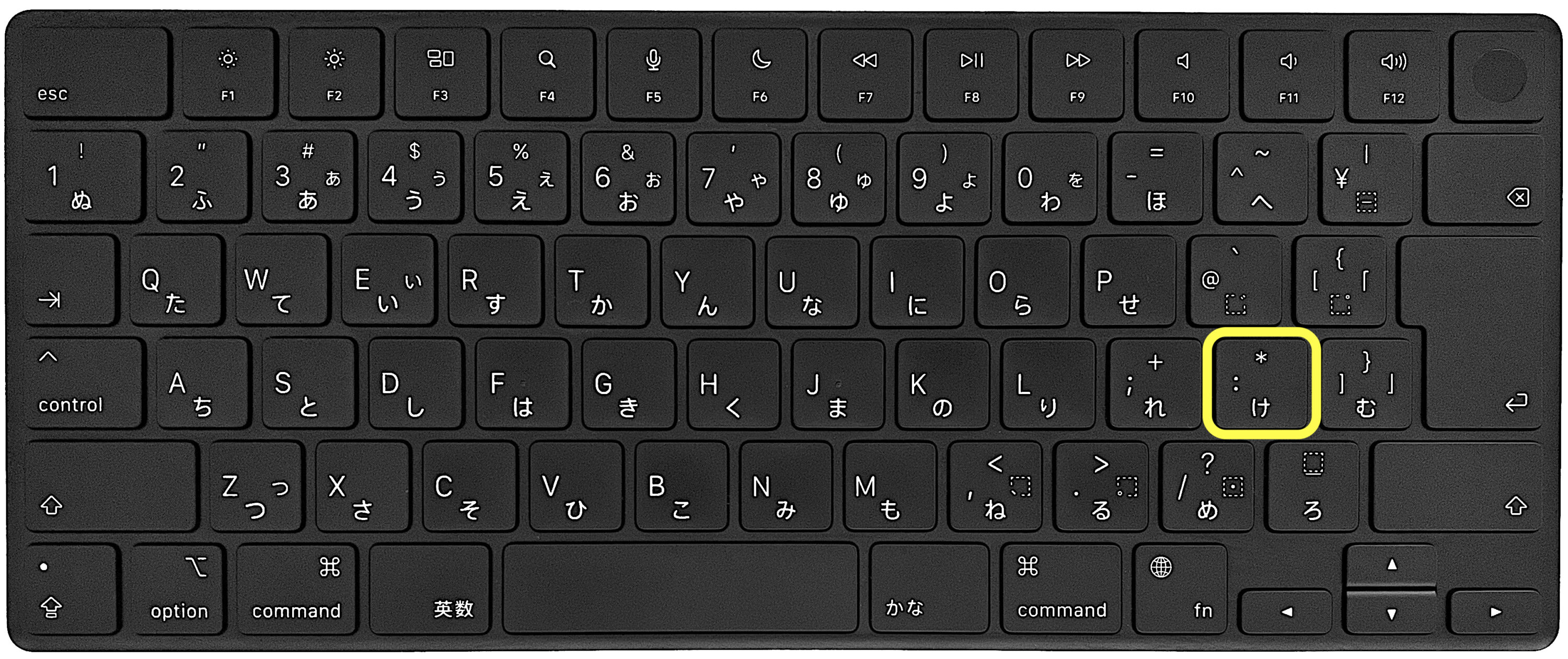
US配列の:は、Lのひとつ右隣
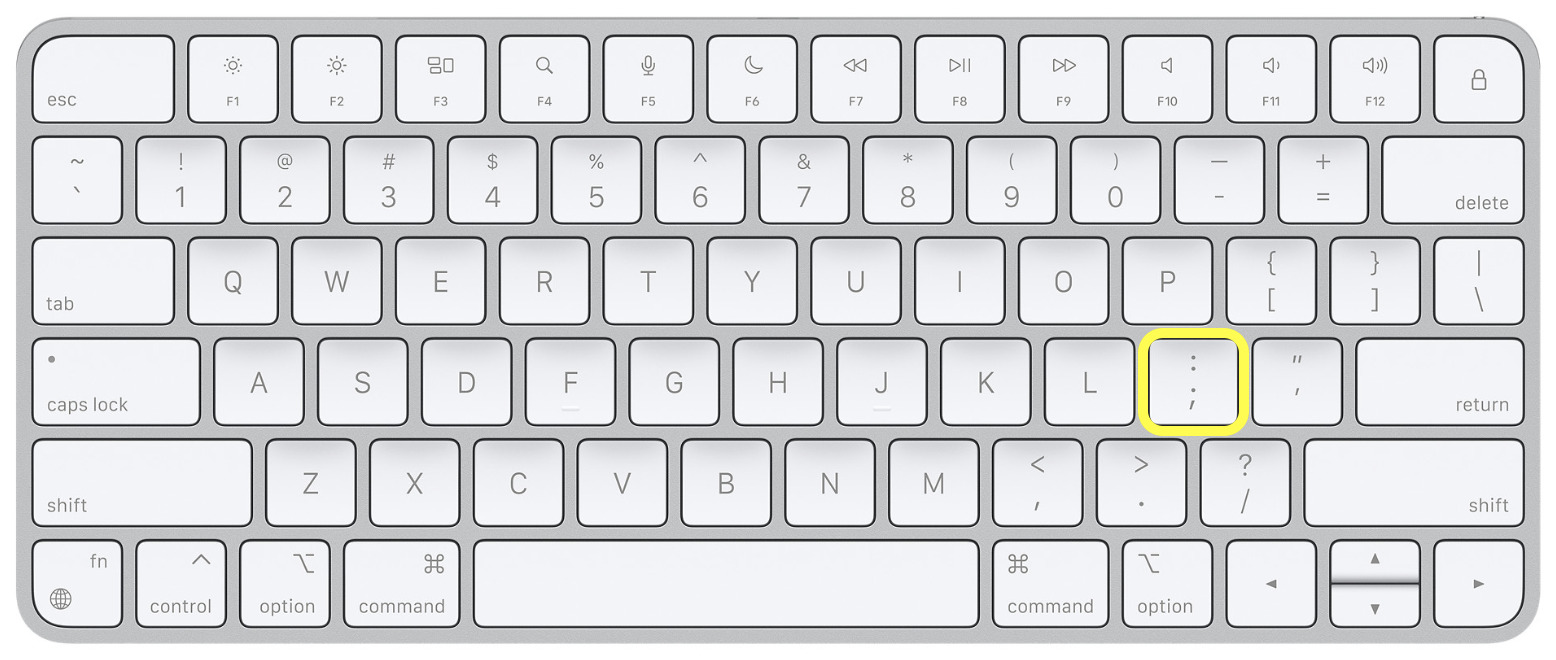
JIS配列とUS配列は一見同じに見えますが、キーの形状や配置が結構違います。
「:」コロンの他、「@」アットマークや「+」プラス、「~」チルダや「`」バッククォートなども違います。
また、「control」キーの位置、「Enter」キーの形状、「space」キーの大きさなども異なります。
最後に
最後まで読んでいただきありがとうございます。今回は【Mac小技】として「:」コロンが入力できない時の対処法を紹介しました。原因は単純で手元のキーボードはJIS配列でありつつも、US配列として認識されてしまっていることによるものです。
JIS配列とUS配列は配置、形状、見た目も異なることからどちらもメリット・デメリットがあり奥深いテーマですが、私はJIS配列を使うようにしています。
以前、US配列を使っていたことがありますが、会社のパソコンは100%JIS配列なので仕事の効率が下がったことがありましたのでJIS配列を使っています。
MacBookのお手入れ方法を紹介
macのオススメ初期設定の紹介
この記事がみなさんのMacライフに少しでもお役に立てたら幸いです。
おすすめのJIS配列のキーボード
MacやLinux、Pythonなど技術系のkindle本も豊富にあります。詳しくはこちらから。
Amazonの電子書籍読み放題サービス「Kindle Unlimited」でプライム会員を対象に、最初の3か月間を無料体験できるキャンペーンを実施中。マンガ、小説、ビジネス書、雑誌など500万冊から、好きな本を何冊でも読めるキャンペーンです。
初めてkindle unlimited 読み放題をご利用の方は30日間の無料で体験できます。
期間終了後は月額980円で、いつでもキャンセルできます。
200万冊以上が読み放題。お好きな端末で利用可能です。